
Manual do Palestrante
Falta pouco para o início da nossa Jornada, fique atento(a) as datas.
- 30/05/2023 - Acesse aqui o Formulário para envio do título, mini currículo e foto.
- 11/06/2023 - Envio da Palestra e um resumo (um parágrafo). Enviar para: [email protected].
- 01/07/2023 - Início da 9ª Edição do Congresso Online de Aromaterapia.
- 07/07/2023 - Encerramento do Congresso.
Não sabe como Gravar a sua Palestra?
Se você não tem familiaridade com nenhuma plataforma de gravação, deixamos aqui um passo-a-passo utilizando o Vimeo Record, porém sinta-se a vontade para gravar aonde achar melhor. O Vimeo Record, permite a gravação da tela acompanhada do uso de microfone e webcam, sendo uma das alternativas para gravar a sua palestra.
Passo 1: faça login no Vimeo pelo Google Chrome em seu computador, caso não tenha conta no Vimeo basta criar uma gratuitamente. Em seguida, clique em “Novo vídeo” e selecione a opção “Gravar tela“;
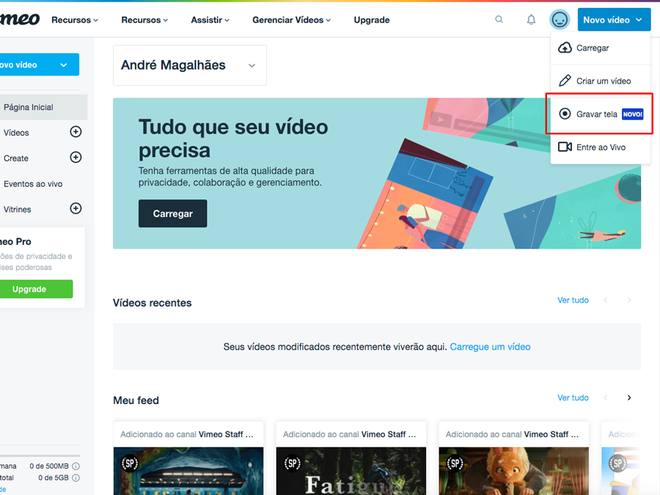
Passo 2: uma aba da Chrome Web Store será aberta com a página da extensão. Clique em “Usar no Chrome” para prosseguir;
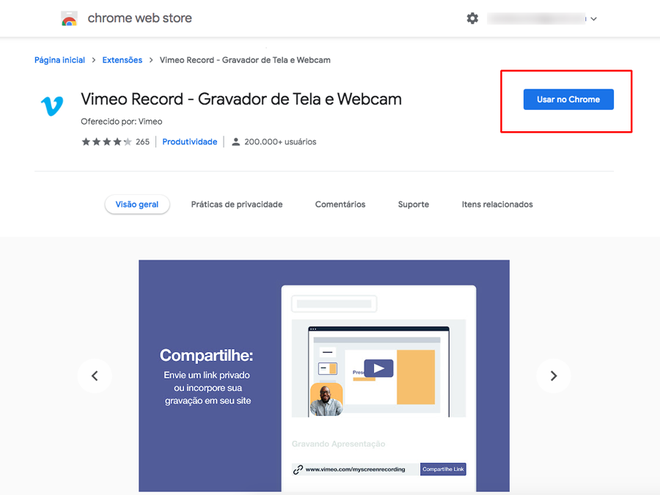
Passo 3: clique em “Adicionar extensão” para confirmar a instalação;

Passo 4: com a extensão instalada, fixe-a na barra de tarefas e clique no ícone para começar a usá-la;
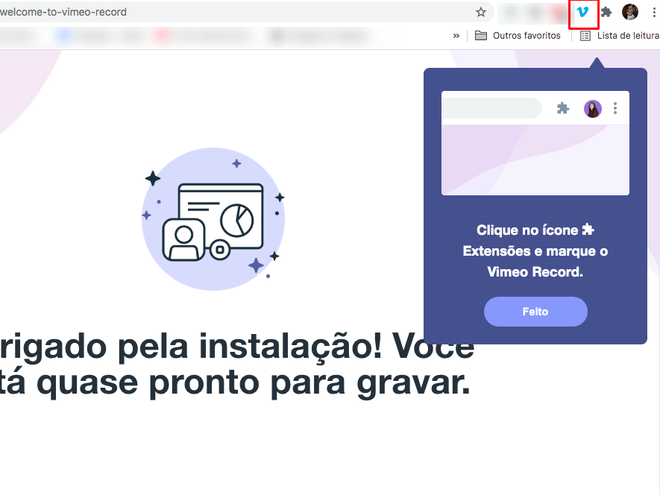
Passo 5: permita o acesso à câmera e ao microfone.
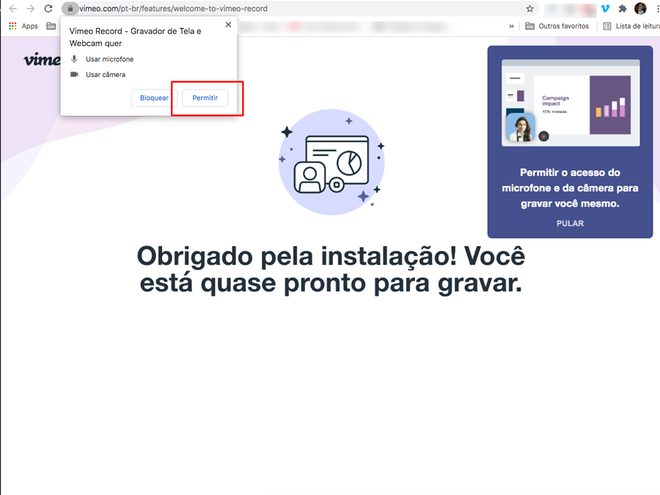
Passo 6: comece a configurar o seu vídeo. Escolha entre gravar a tela, a câmera ou ambos e verifique quais são as fontes de áudio e vídeo. A miniatura da câmera é exibida no canto inferior esquerdo da tela. Clique em “Comece a gravar“;
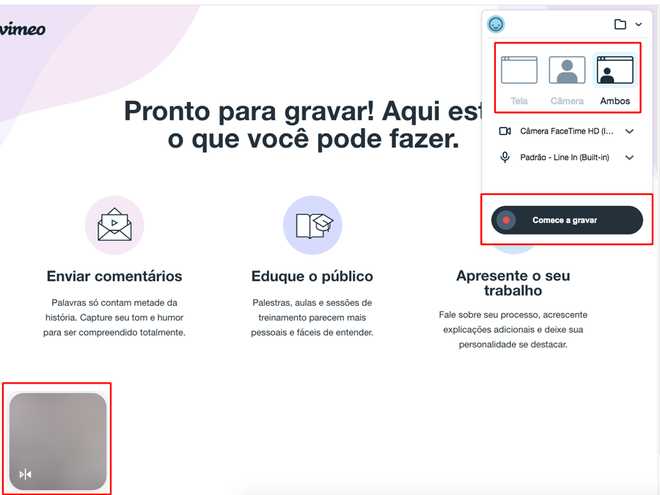
Passo 7: escolha qual parte da tela que será exibida na gravação. Como se trata de uma palestra, geralmente é mais utilizado a opção “Janela do aplicativo“, que neste caso seria uma apresentação em PowerPoint ou similar. Depois clique em “Compartilhar” para avançar;
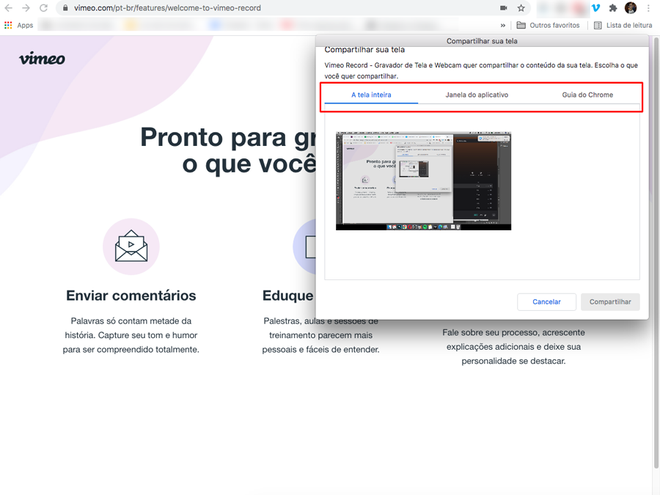
Passo 8: o Vimeo Record começará a gravar a tela. Para pausar ou parar, pressione os ícones no canto inferior esquerdo;

Passo 9: ao terminar a gravação, a extensão exibe uma janela e gera um link compartilhável. Copie o link gerado, mantenha a configuração do vídeo como privado e clique na engrenagem;
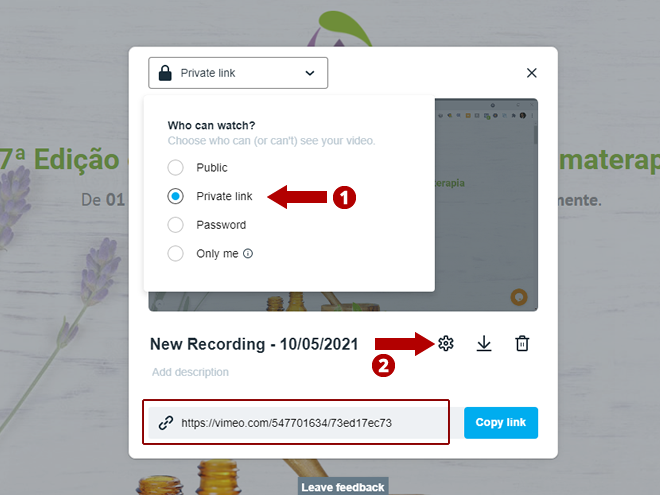
Passo 10: Nesta tela clique no ícone de cadeado e habilite a opção “Permitir downloads”. Agora basta nos enviar o link gerado para: [email protected]
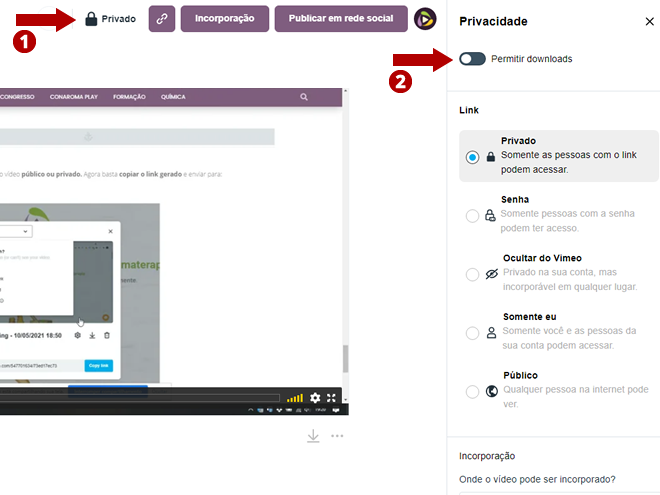
Como Usar o Streamyard para Gravar a sua Palestra?
Nesse tutorial deixamos mais uma alternativa para gravação da sua palestra utilizando a plataforma do Streamyard.
